Recensione HP Omen Transcend 14: quasi perfetto!

Cerchi un nuovo laptop da gioco portatile? Dai un
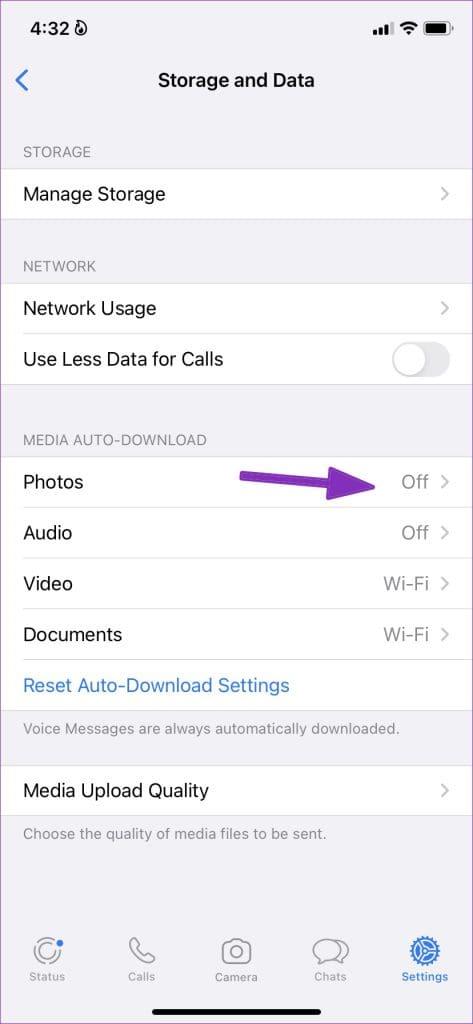
Consigli veloci
Per impostazione predefinita, WhatsApp scarica automaticamente tutte le foto, i video e gli altri file condivisi in una chat o un gruppo WhatsApp. Ecco come disabilitarlo.
Passaggio 1: apri WhatsApp e tocca Impostazioni (icona a forma di ingranaggio) nell'angolo in basso a destra.
Passaggio 2: ora vai su Archiviazione e dati , seleziona Foto e tocca Mai .
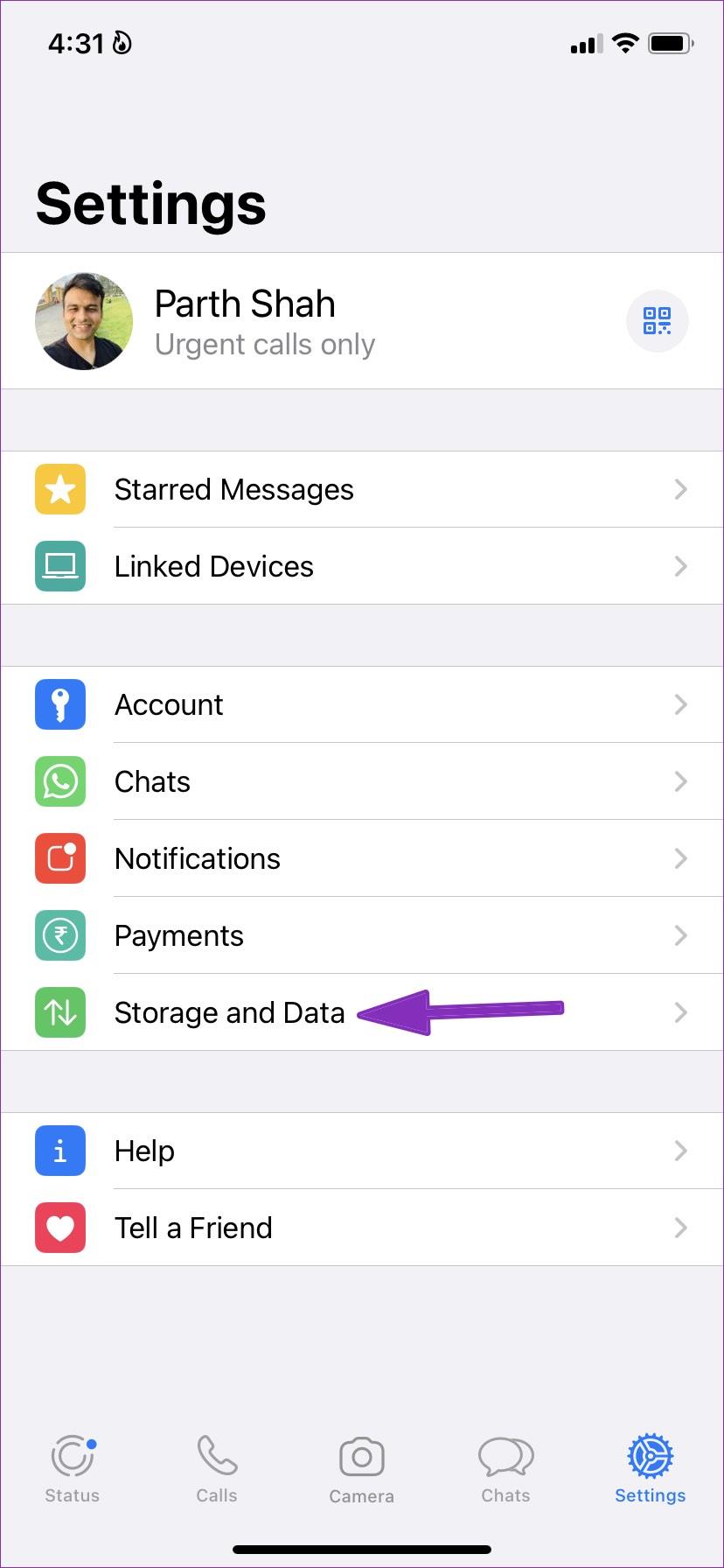
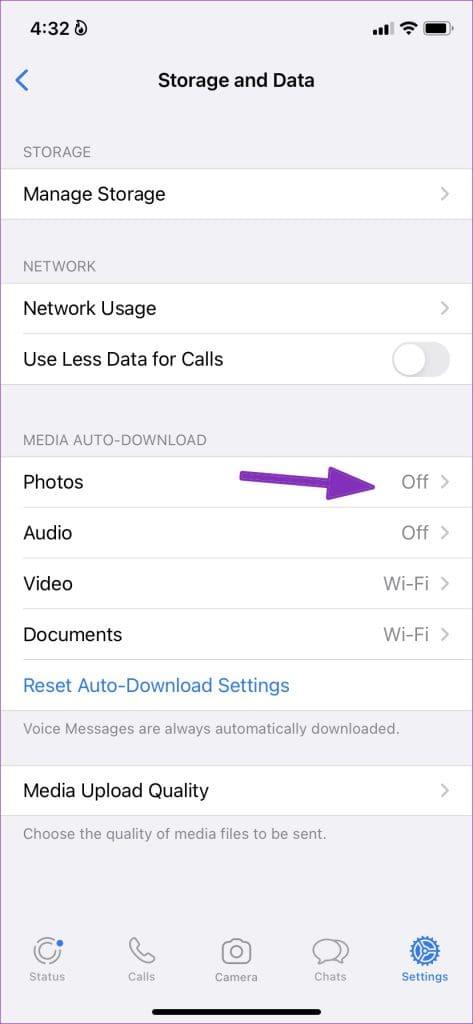
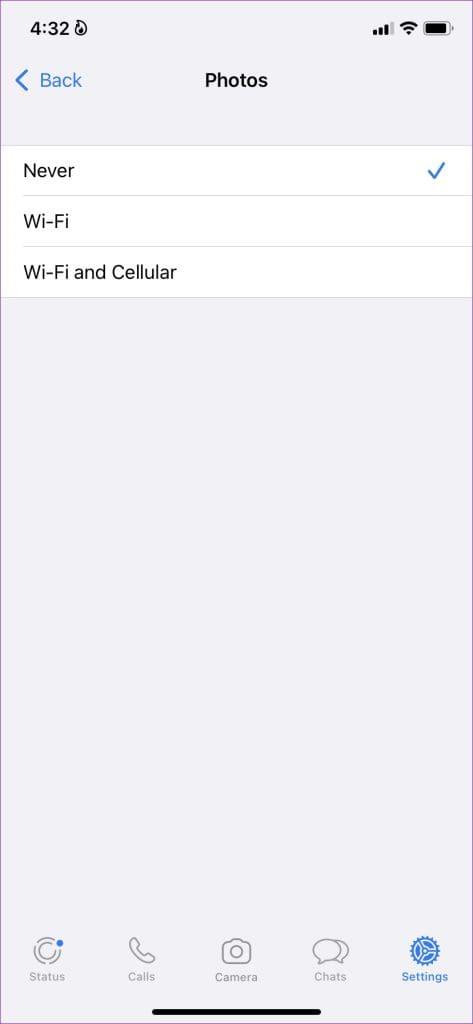
Ripeti la stessa procedura per audio, video e documenti.
Passaggio 1: avvia WhatsApp e tocca il menu con tre punti verticali nell'angolo in alto a destra.
Passaggio 2 : seleziona Impostazioni e tocca Archiviazione e dati .
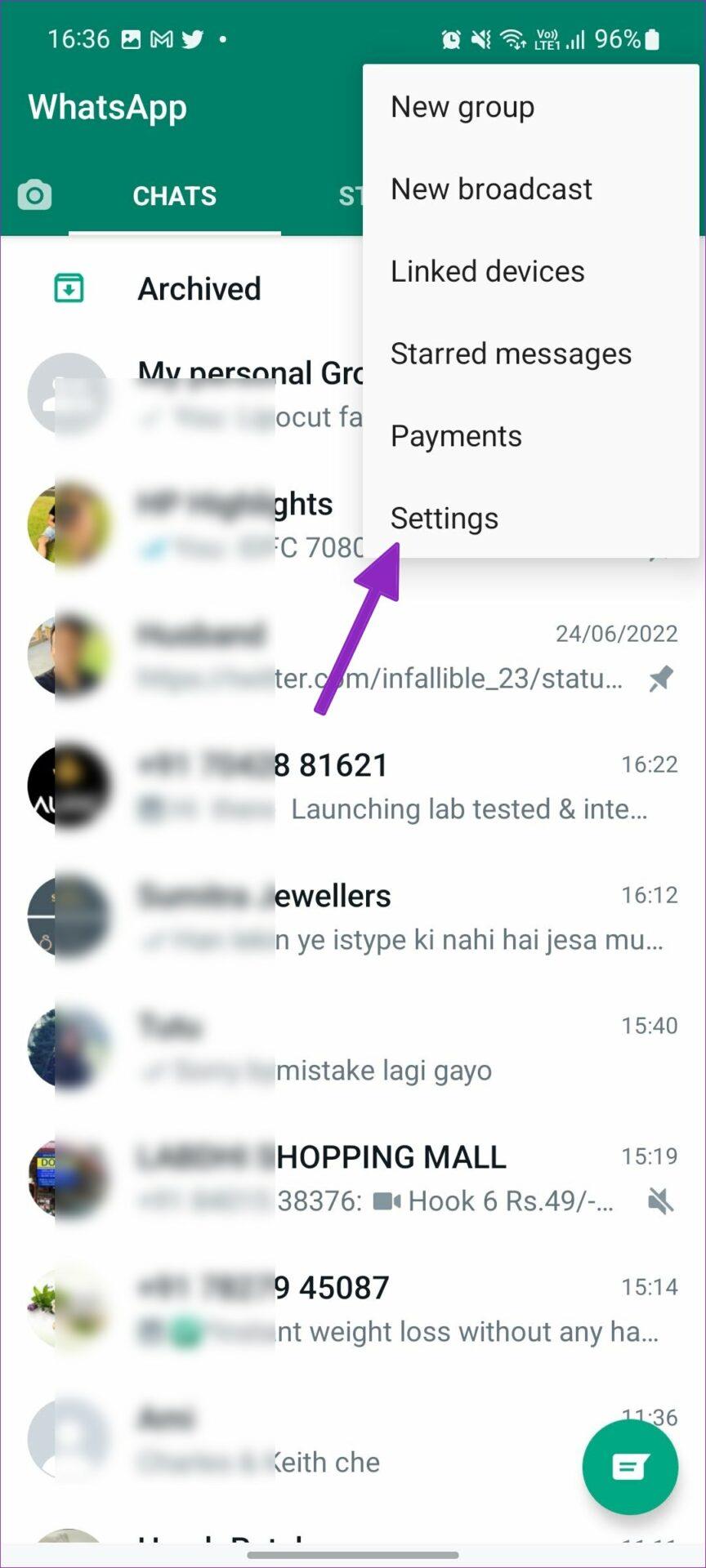
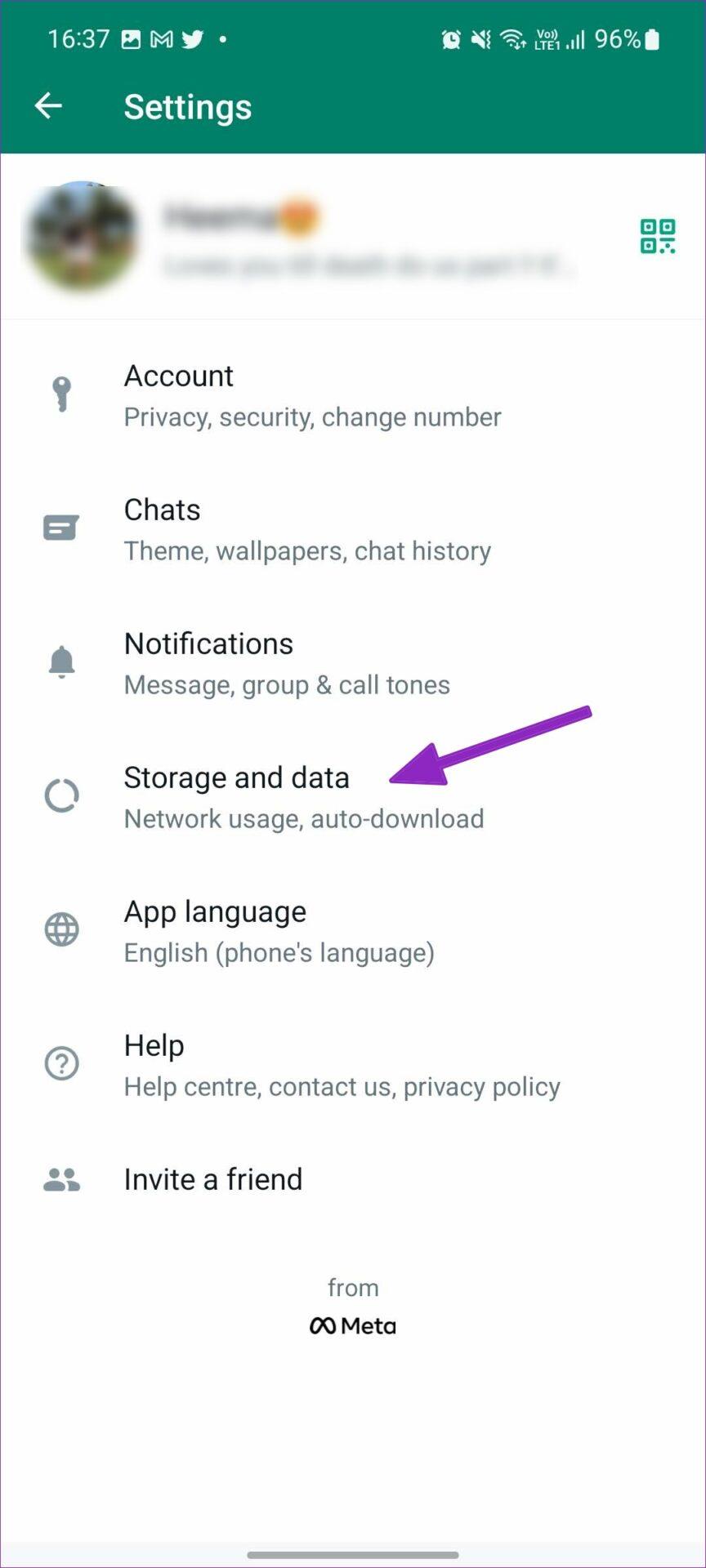
Passaggio 3: seleziona Quando si utilizzano i dati mobili e disattiva i segni di spunta per Foto , Audio , Video e Documenti . Quindi, tocca OK .
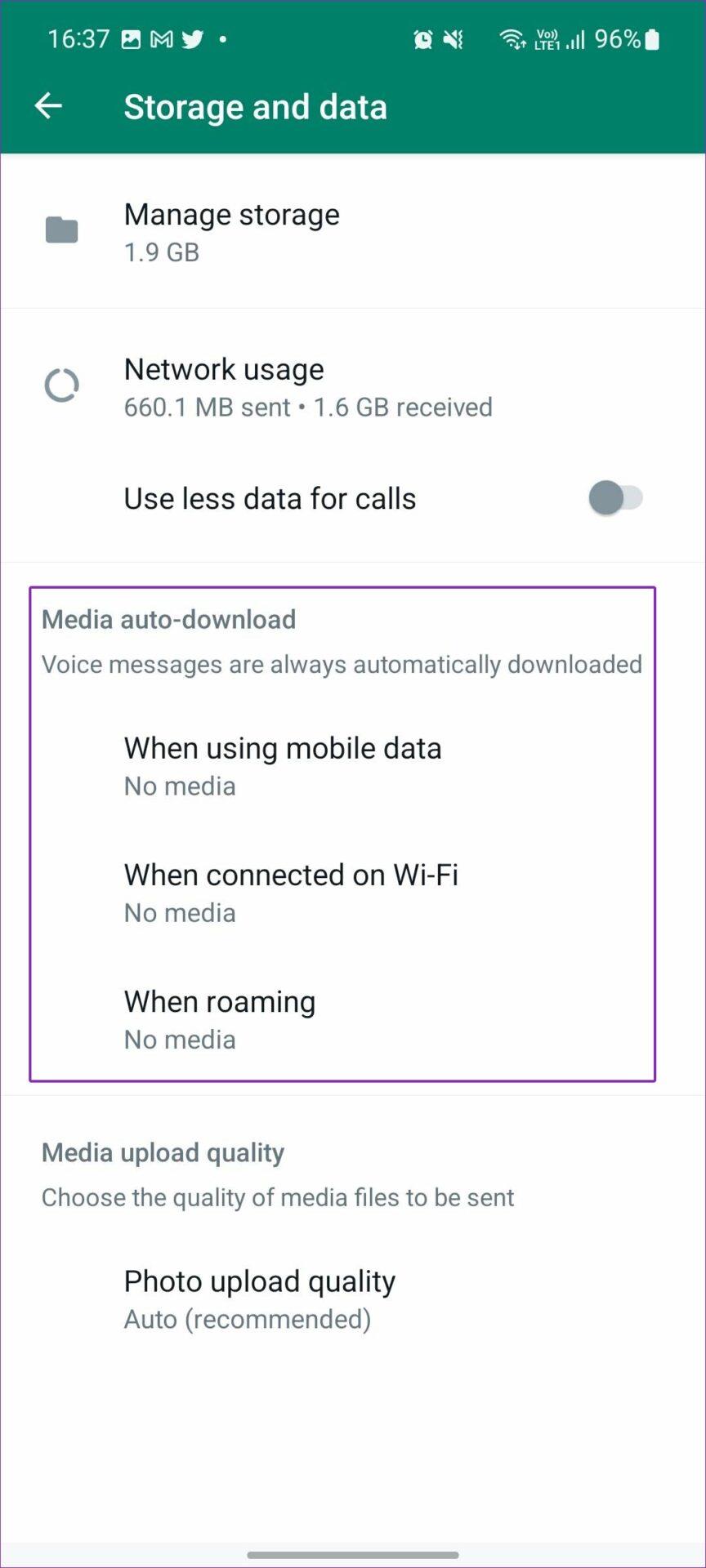
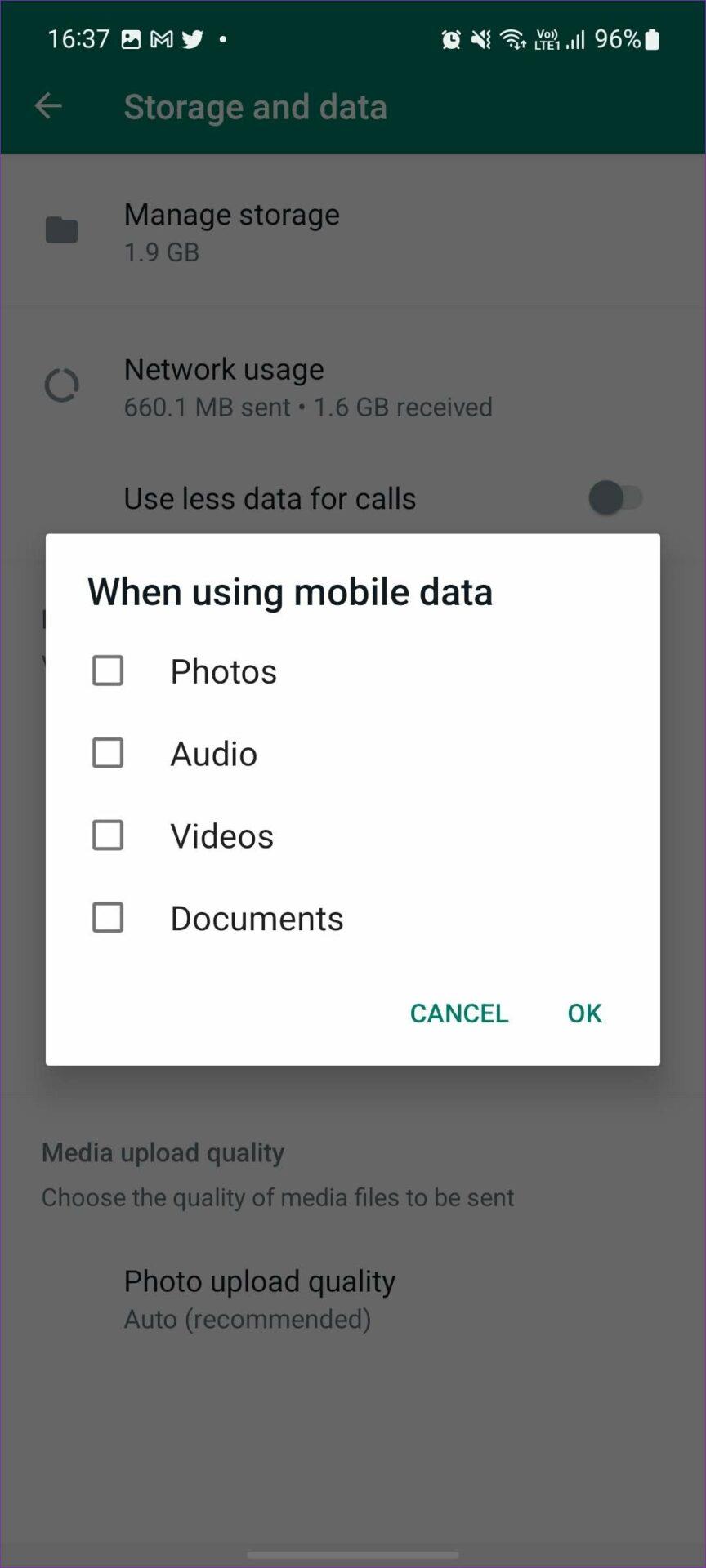
Ripeti lo stesso per le opzioni Quando connesso al Wi-Fi e In roaming .
Mentre la procedura sopra descritta impedirà il download dei contenuti multimediali nelle singole chat di WhatsApp, i gruppi di WhatsApp continueranno a scaricare le foto e i video in arrivo. Ecco come disabilitarlo.
Passaggio 1 : apri WhatsApp e seleziona un gruppo che ti invia spam con file multimediali non necessari.
Passaggio 2 : tocca il nome del gruppo in alto e seleziona Salva nel rullino fotografico . Quindi, seleziona Mai .
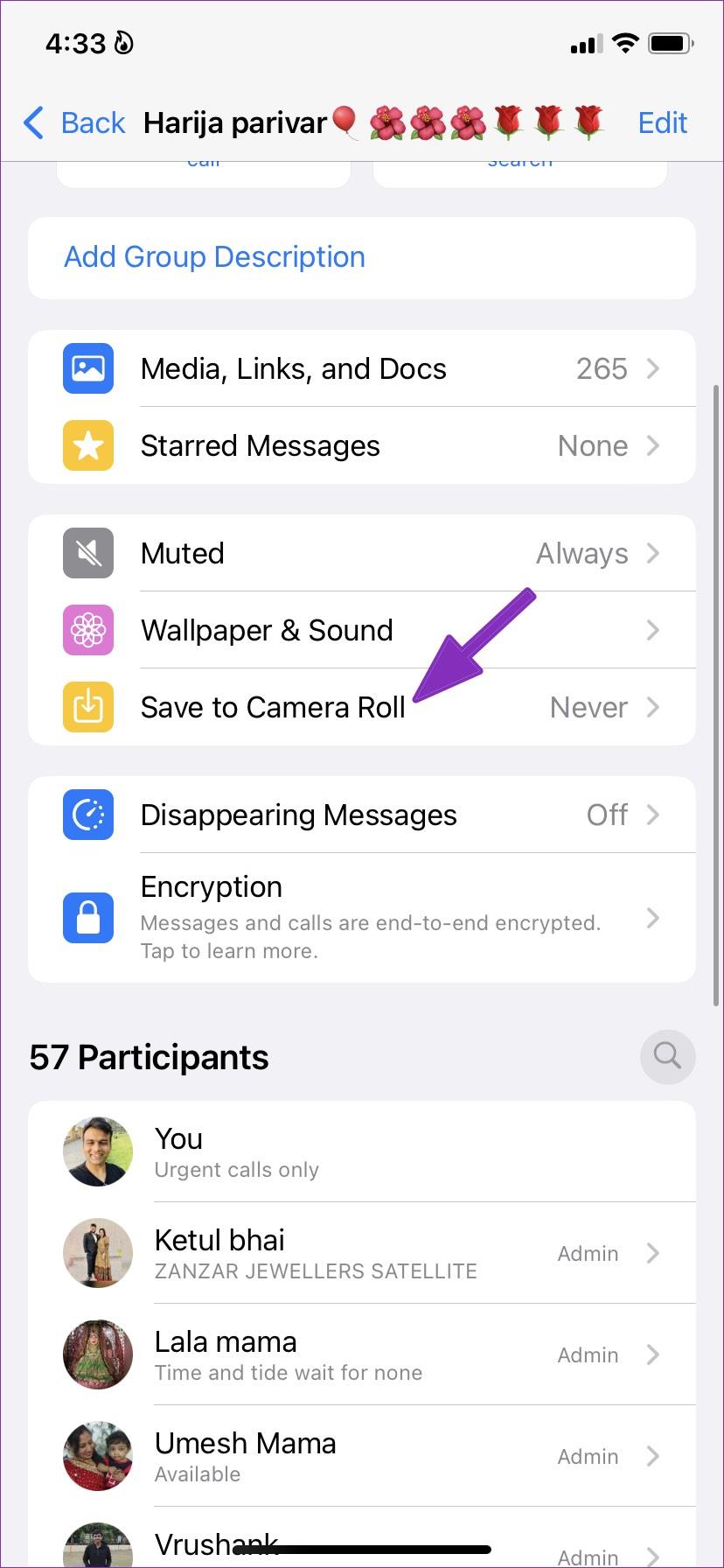
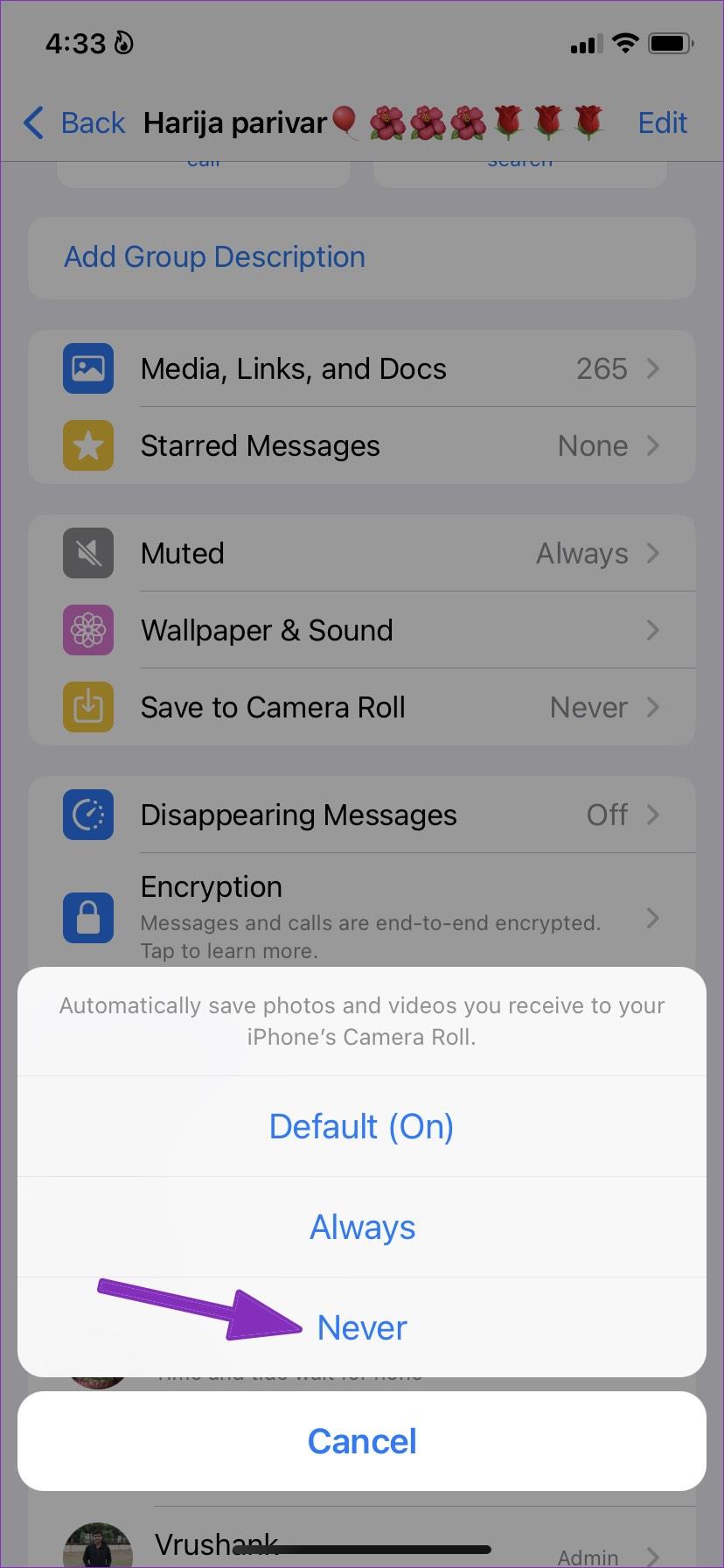
Passaggio 1 : avvia WhatsApp e apri qualsiasi gruppo che contribuisce ai media spam.
Passaggio 2 : tocca il nome del gruppo in alto e seleziona Visibilità multimediale . Scegli No e quindi tocca OK .
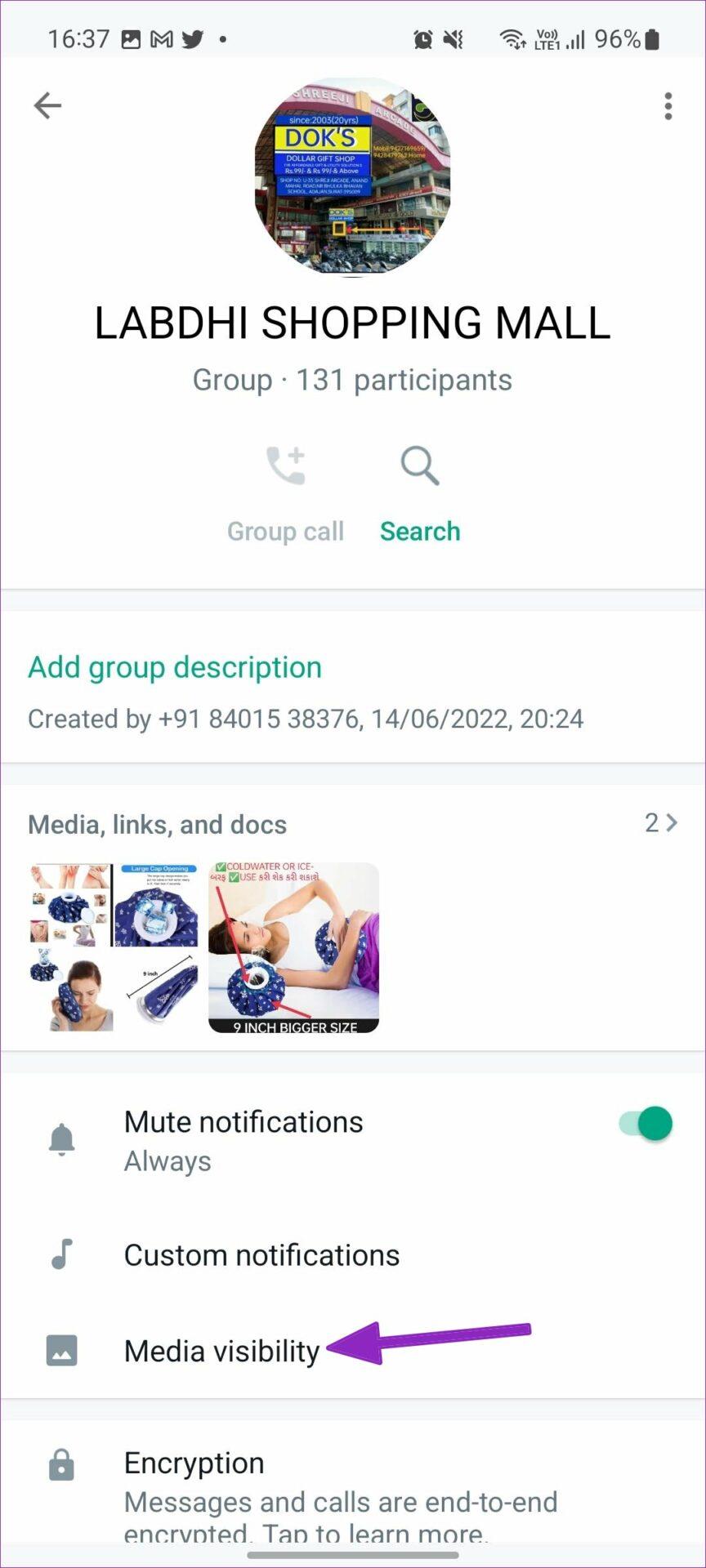
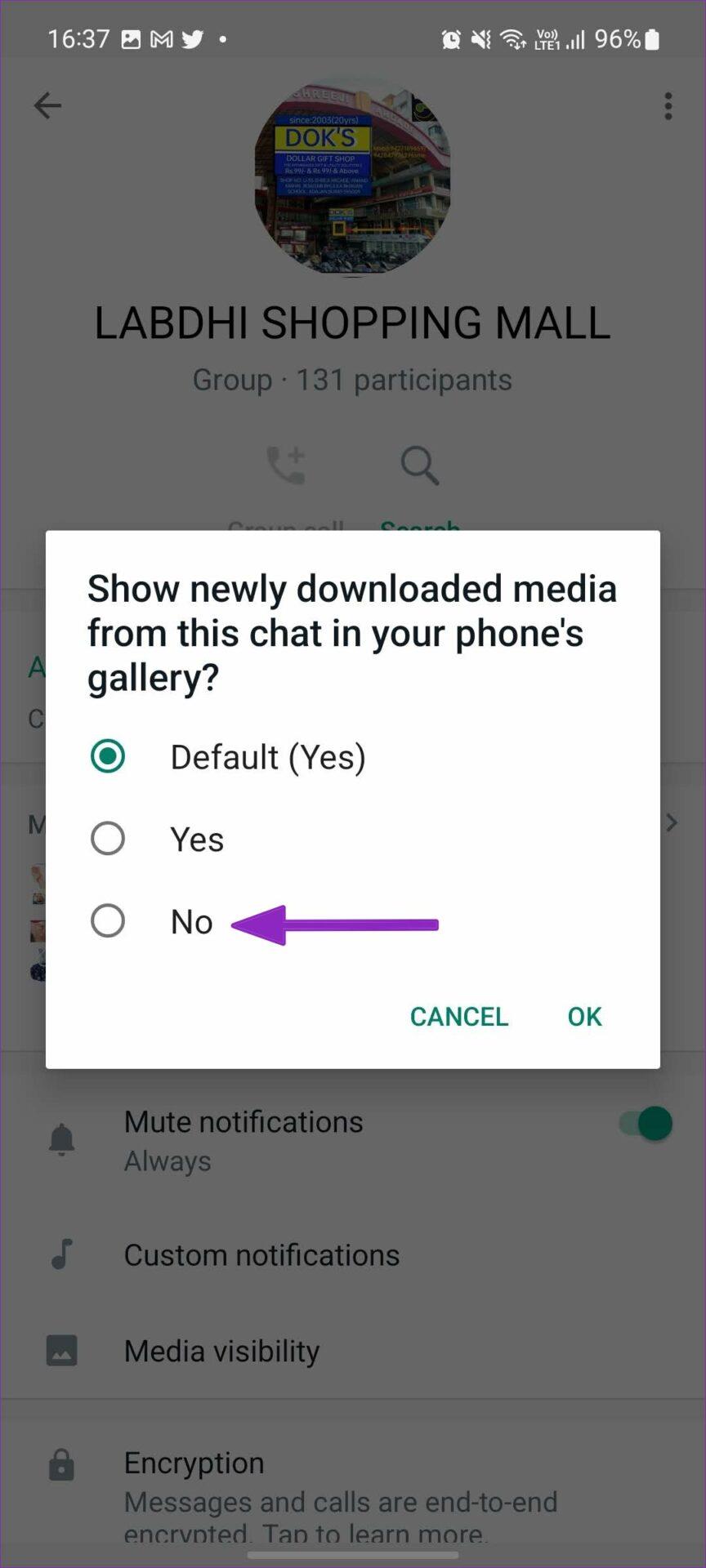
Hai preso le misure per interrompere il download automatico di foto e video su WhatsApp. Ma che dire dei file multimediali WhatsApp esistenti? Ecco come sbarazzartene rapidamente.
Passaggio 1 : apri il menu Archiviazione e dati nelle Impostazioni di WhatsApp (fai riferimento ai passaggi precedenti).
Passaggio 2 : tocca Gestisci spazio di archiviazione . Scorri l'elenco delle chat e seleziona quella con molti contenuti multimediali.
Passaggio 3 : tocca Seleziona nell'angolo in alto a destra. Quindi, scegli Seleziona tutto e premi l' icona Elimina .
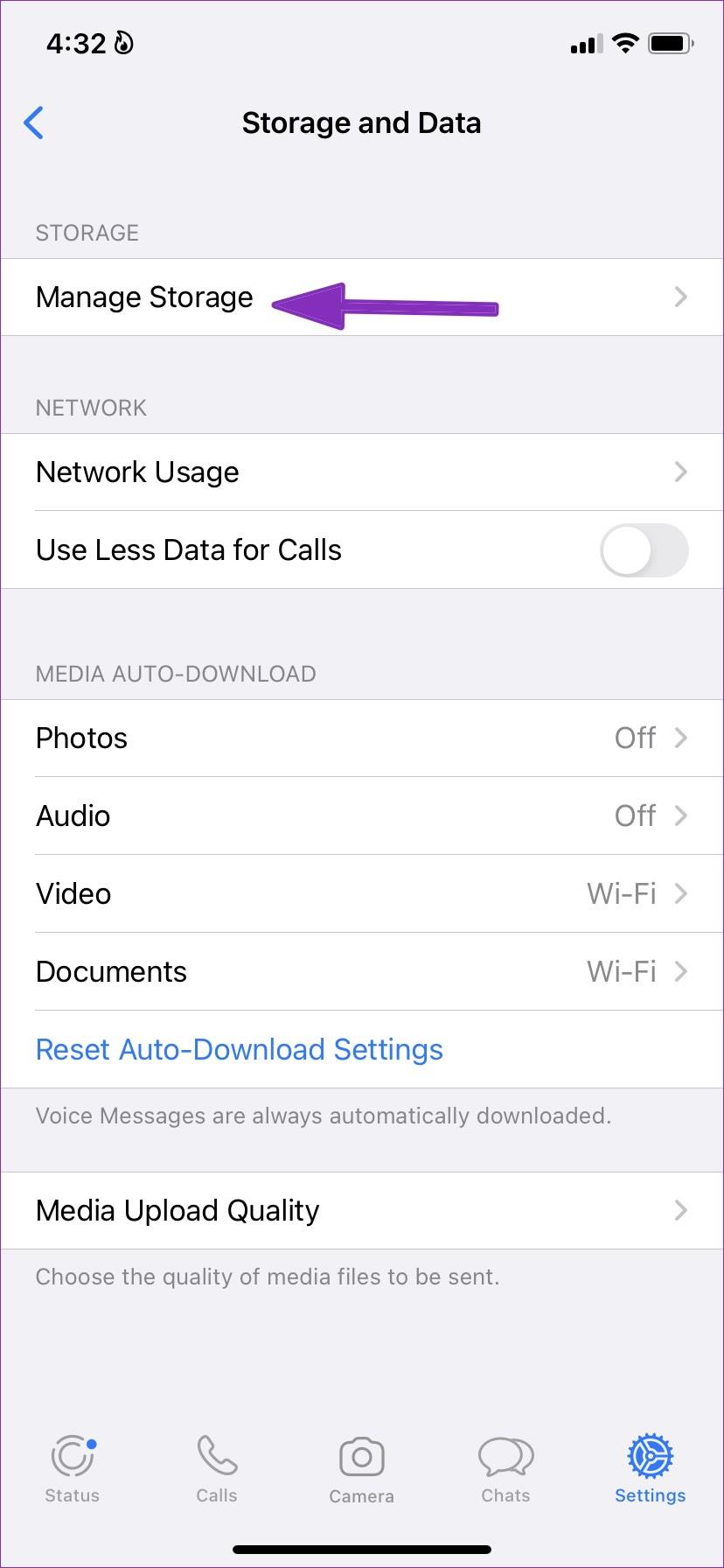
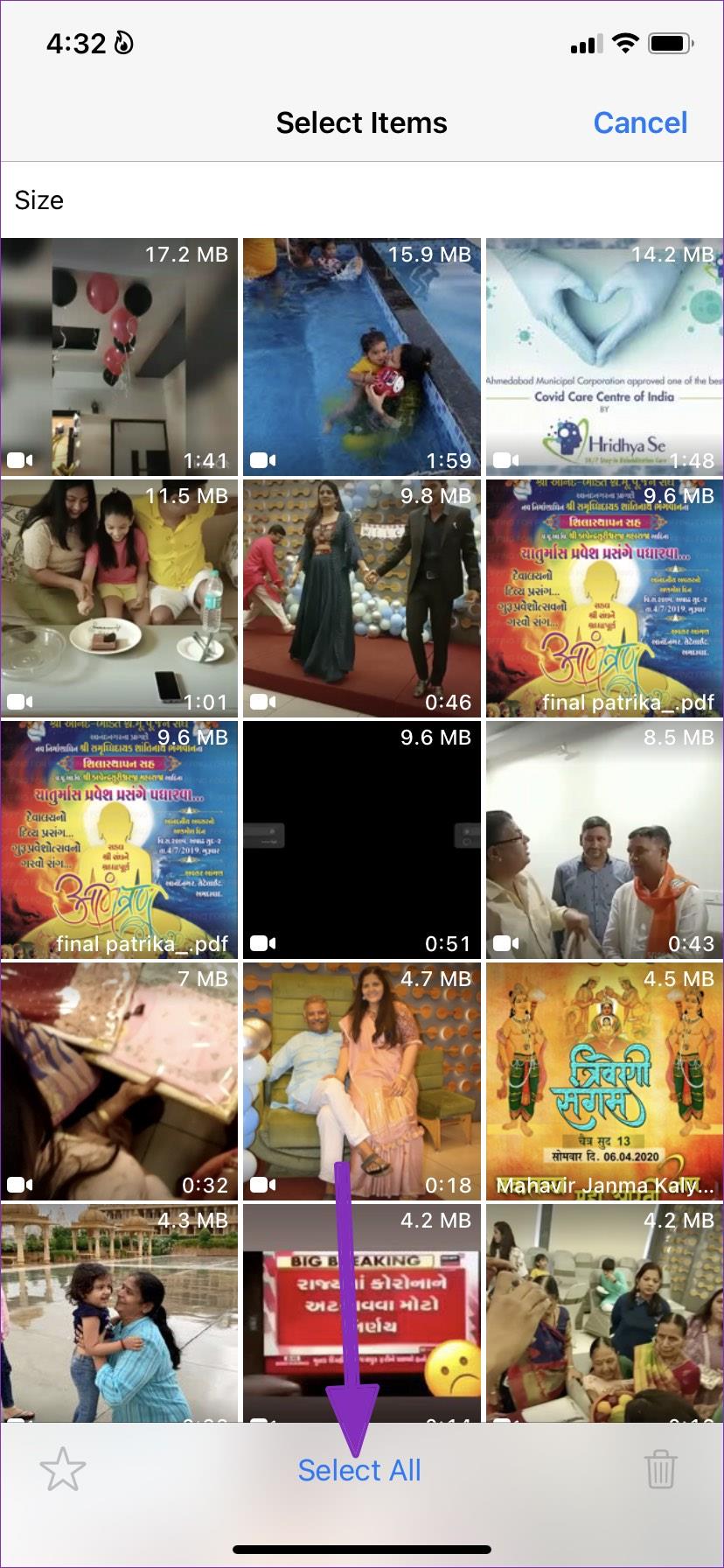
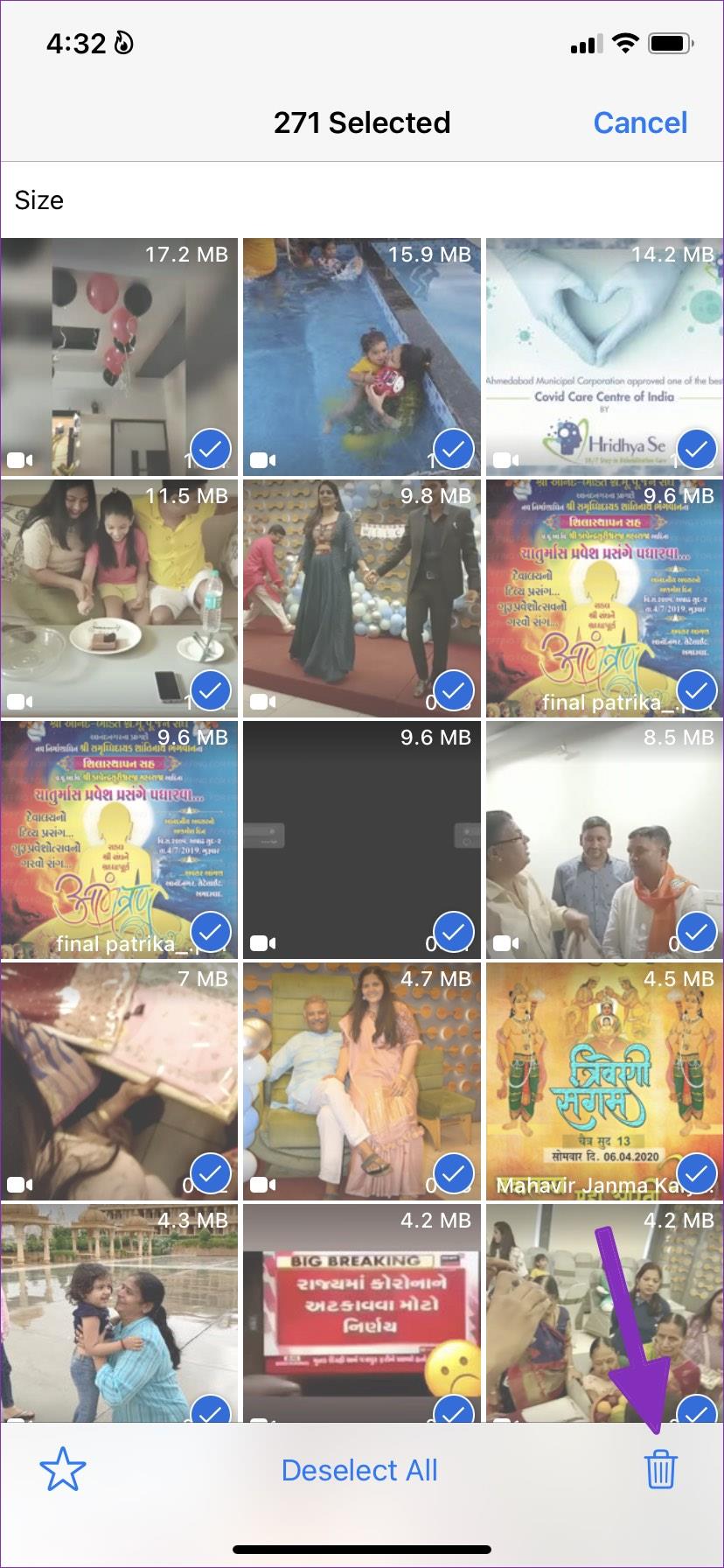
Passaggio 1 : vai al menu Archiviazione e dati nelle Impostazioni di WhatsApp.
Passaggio 2 : tocca Gestisci spazio di archiviazione. Scorri l'elenco delle chat e seleziona quella con molti contenuti multimediali.
Passaggio 3 : tocca il segno di spunta Seleziona tutto nell'angolo in alto a destra. Seleziona l' icona Elimina e conferma la tua decisione.
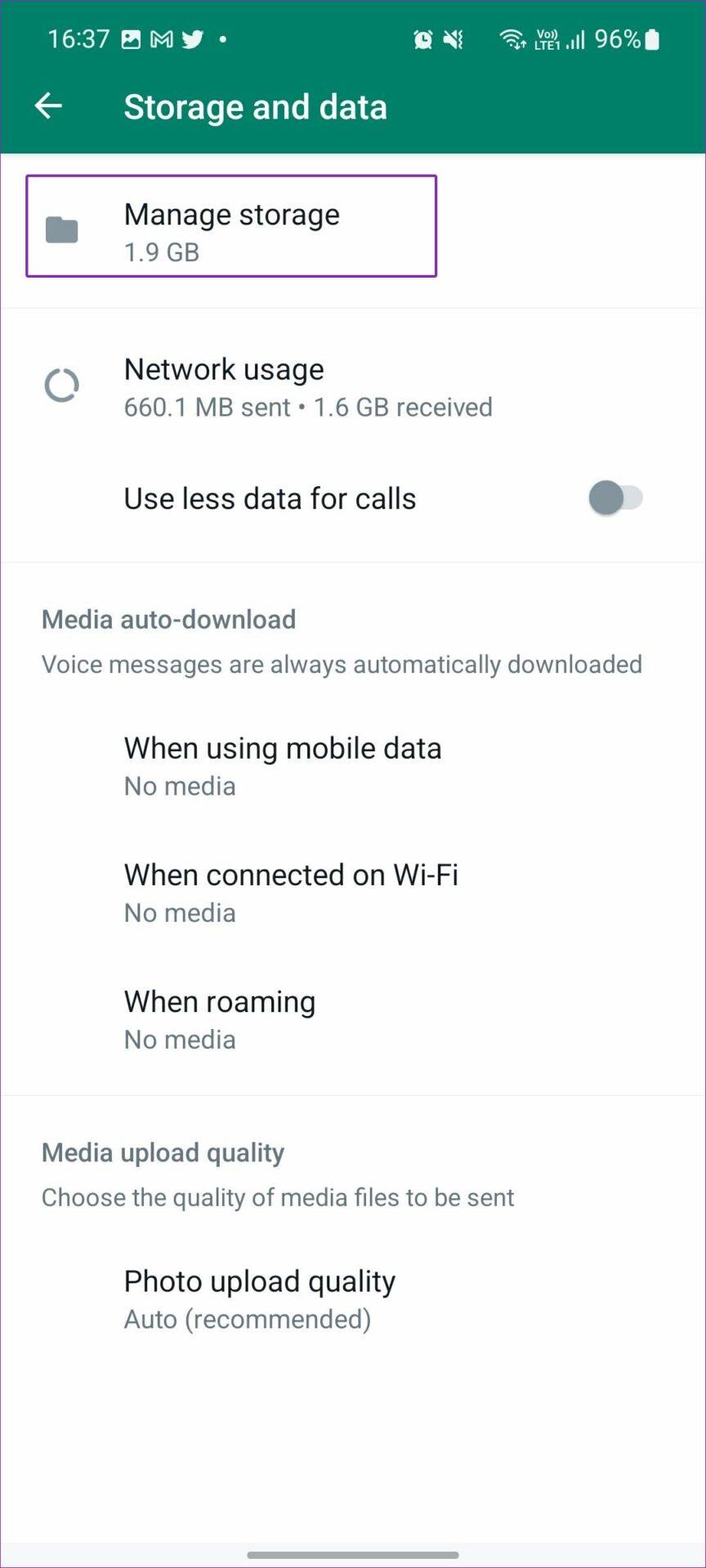
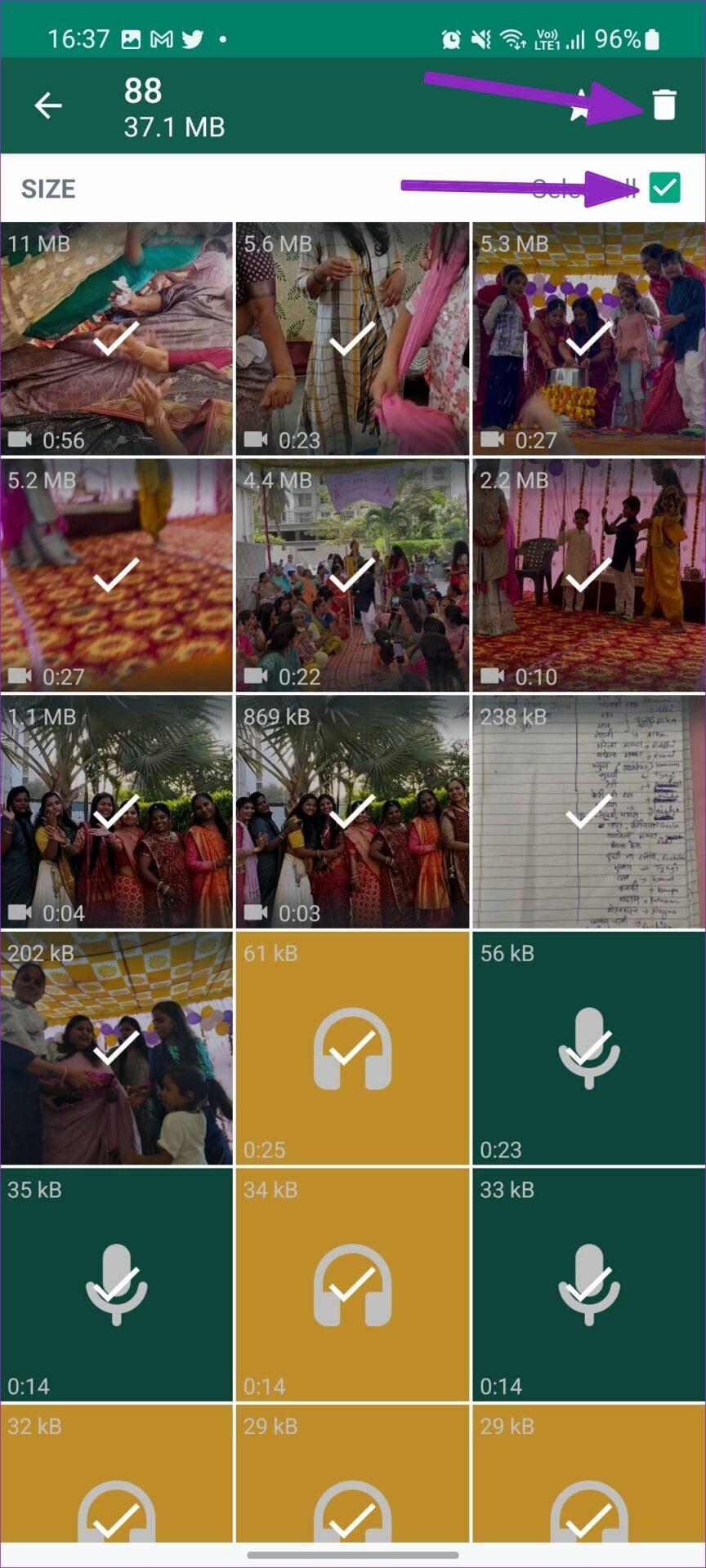
Se tutto va bene, ora dovresti esserti sbarazzato di tutte le foto e i video spam che occupano spazio prezioso sul tuo telefono.
Cerchi un nuovo laptop da gioco portatile? Dai un
Scopri i limiti delle videochiamate su WhatsApp, Skype, Facebook Messenger, Zoom e altre app. Scegli l
Se il tuo Chromebook non riconosce i tuoi dispositivi USB, segui questi passaggi per risolvere il problema. Controlla il formato, l
Scopri come cambiare la lingua su Spotify per Android e desktop in modo semplice e veloce.
Gestisci i post suggeriti su Facebook per una migliore esperienza. Scopri come nascondere o posticipare i post "Consigliati per te".
Scopri come rendere trasparente lo sfondo in Paint e Paint 3D con i nostri metodi semplici e pratici. Ottimizza le tue immagini con facilità.
Se hai molti duplicati in Google Foto, scopri i modi più efficaci per eliminarli e ottimizzare il tuo spazio.
Continua a leggere per sapere come svegliare qualcuno al telefono su Android e iOS, indipendentemente dalla modalità in cui è attivo il dispositivo.
Scopri come risolvere il problema dello schermo nero di Amazon Fire TV Stick seguendo i passaggi di risoluzione dei problemi nella guida.
Scopri cosa fare se il tuo Galaxy S22 non si accende. Trova soluzioni efficaci e consigli utili per risolvere il problema.







